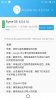[Test] Meizu M2 Mini 5" HD MTK6735A 2/16GB 64-Bit Flyme/Android 5.1
- Starter*in steffsb
- Datum Start
Jetzt hab ich ein dickes problem.
Wollte gerade die Firmware neu aufspielen, update.zip draufkopiert, ausgeschaltet und mit volume up+power gestartet, jetzt hängt er. Kommt immer kurz Meizu und wieder weg und wieder da und wieder weg.
Edit:
Nun ist unten ganz klein "Fastboot mode"
Nichts passiert, regiert nicht
Wollte gerade die Firmware neu aufspielen, update.zip draufkopiert, ausgeschaltet und mit volume up+power gestartet, jetzt hängt er. Kommt immer kurz Meizu und wieder weg und wieder da und wieder weg.
Edit:
Nun ist unten ganz klein "Fastboot mode"
Nichts passiert, regiert nicht
Hi alan111,Habe es eben nochmal auf Werkeinstellung zurückgesetzt.
Bin in den Account, systemrechte und das öffnet sich ohne Warnung, passwort oder Neustart. Sind 9 chinesiche Apps drinne.
ich hatte das selbe Problem! Erst das einspielen originaler/sauberer Firmware hat mir geholfen!
Die Chinesische Firmware (A) hat auch die deutsche Sprache inkludiert (zumindest bei mir auf zwei Meizu M2 mini). Update über OTA (over the air) bleibt erhalten/funktioniert.
Nach dem Auspacken mache ich immer folgendes um ein "sauberes" M2 Mini zu bekommen:
[1] Firmware Laden und an richtige Stelle kopieren:
Variante A: Firmware direkt mit dem Smartphone laden
- WLAN verbinden (Firmware ist über 800 MB groß)
- Browser starten und die Firmware runterladen (Wo? Siehe paar Zeilen weiter **/***)
- wenn Download fertig ist, dann die Datei "update.zip" vom Ordner Downloads ins Root-Verzeichnis kopieren (Quasi direkt aufs Telefon, in keinen Ordner, können nicht alle Datei Explorer), alternativ geht auch auf die SD-Karte (ebenfalls nicht in Unterordner).
Variante B: Firmware mit dem PC laden und anschließend aufs Smartphone kopieren
- Firmware mit dem PC/Laptop runterladen (Wo? Siehe paar Zeilen weiter **/***)
- Smartphone per USB-Kabel mit dem PC/Laptop verbinden (Smartphone sollte "als Mediengerät angeschlossen" melden)
- nun die Datei "update.zip" entweder direkt in den "Telefonspeicher" oder auf die "Speicherkarte" kopieren (NICHT in einen Ordner, sondern direkt in den jeweiligen Speicher).
**neuste Firmware(update.zip) laden: http://www.flyme.cn/firmwarelist-19.html
***alternativ eine beliebige Version hier laden: http://downloads.meizufans.eu/m2/firmware/stable/
[2] Firmware Flashen und alle Daten Löschen
- Smartphone herunterfahren
- "Lautstärkeregler +" gedrückt halten (nicht los lassen!) und das Smartphone einschalten (die Power-Taste braucht man nicht gedrückt halten)
- nun landet man im Flyme-Recovery-Modus (Taste "Lautstärkeregler +" kann man los lassen ^^)
- hier sollte "System upgrade" und "Clear data" aktiviert sein (Häkchen dran)
- nun unten auf Start drücken/touchen (das Smartphone startet neu, es dauert um die 5-7 Minuten bis es richtig gestartet ist).
[3] Ersteinrichtung
- Sprache wählen: Deutsch
- den Assistenten bis zum Ende durch klicken wie man es mag (ich deaktiviere alles unnötige)
[4] Google Play Store inkl. Services installieren
- Einstellungen öffnen
- linkes Menü: Konten -> Mein Flyme
- hier nun mit einem Account anmelden oder einen neuen erstellen (Tipp: man kann sich mit einer Telefonnummer oder E-Mail registrieren)
- kurz prüfen ob die Uhrzeit auf dem Smartphone mit der tatsächlichen übereinstimmt: http://www.zeitzonen.de/deutschland.html
- AppCenter APP starten und die angebotenen Apps ÜBERSPRINGEN, bitte nicht installieren
- unten auf das Lupen-Symbol gehen
- nach "Google Installer" suchen
- der "richtige" Google Installer ist ein Quadrat mit den Farben gelb, rot, blau, grün und die APP wurde über 1 Mio mal installiert
- den Google Installer nun "Installieren"
- nach der Installation die Home-Taste drücken, man gelangt Automatisch zum Home-Screen mit der Google Installer App
- Google Installer APP öffnen/starten
- in der App unten auf "A Key To Install" bitte nur EIN MAL drücken/touchen, die anschließende Meldung mit "Ok" befürworten und nun WARTEN bis unten das Wort "Uninstall" erscheint(Installation dann erfolgreich)!
- wenn Google PlayStore funktioniert, dann kann die APP Google Installer gelöscht werden.
[5] Google Play Store prüfen!
- PlayStore öffnen (etwas warten bis geladen, dauert beim ersten mal länger)
- mit Google-Account anmelden
- kostenlose APP zum testen Laden (bei mir: Fleksy Tastatur + Emoji)
- Falls Probleme auftreten, dann nach dieser Seite vorgehen: https://support.google.com/googleplay/troubleshooter/6241347?hl=de (Wichtig: falls der Tipp nicht hilft, dann unten auf NEIN klicken -> nächster Tipp erscheint, usw.)
- oft hilft folgendes in der Reihenfolge:
A: Einstellungen -> Sprache und Zeit -> Uhrzeit & Datum richtig einstellen: manuell
B: Home-Taste drücken (zum Homescreen)
C: Einstellungen -> Sprache und Zeit -> Uhrzeit & Datum richtig einstellen: Automatisch
D: Einstellungen -> Apps -> Alle: Google Play Store > Cache leeren & Daten löschen
E: Einstellungen -> Apps -> Alle: Google Dienste Framework > Cache leeren & Daten löschen
F: Einstellungen -> Konten -> Google Konto -> entfernen (Mülleimer Symbol)
G: Smartphone reboot/neu starten
H: Einstellungen -> Konten -> Konto hinzufügen -> Google -> ... (Wichtig: nach dem Hinzufügen bitte kurz warten bis alles synchronisiert wurde, ca. 1 Minute)
I: PlayStore sollte nun funktionieren
[6] unnötige APPs löschen/deaktivieren
- nach dem Erststart oder auch später lösche ich alle China-APPs (lange drauf drücken/touchen und nach oben in den Papierkorb ziehen)
- falls oben kein Papierkorb erscheint, so kann man die APP nur mit einer speziellen APP Löschen bzw. Deaktivieren: ich benutze hierfür meist "System App Entferner (ROOT)"
- wie man im Namen der APP lesen kann benötigt man für diese APP Root-Zugriff
- einfach unter Einstellungen -> Konten -> Mein Flyme -> einloggen
- danach Einstellungen -> Konten -> Mein Flyme -> oben auf Account-ID (9 Stellige Nummer)
- nun ganz runter scrollen und auf "Systemberechtigungen öffnen" klicken/touchen
- hier sollte nun ein langer Text zu sehen sein wo man ganz unten das System "entsperren/rooten" kann.
- die aufkommende Warnung/Meldung mit Ok oder so bestätigen (weiß nicht mehr was da genau stand ^^)
- falls an dieser Stelle kein Text sondern eine Auflistung von APPs kommt, dann habt ihr bereits root freigeschaltet und könnt hier nun steuern welche APP root-Rechte haben darf und welche nicht
- nachdem nun ROOT freigeschaltet/vorhanden ist könnt ihr über den PlayStore die APP "System App Entferner (ROOT)" installieren (kostenlos, mit Werbung)
- beim ersten Start der App "System App Entferner (ROOT)" (heißt auf dem Homescreen "deinstallieren") bitte die Root-Rechte akzeptieren/genehmigen
- in dieser App dann die folgenden Apps auswählen (Häkchen dran): Musik, Reader, Spielecenter, Wetter, Meizu-Game-Rahmen, Lebensdauer/Life
- nun unten auf "Deinstallieren" klicken/touchen (Apps werden deaktiviert, jedoch nicht komplett gelöscht, was eigentlich auch nicht nötig ist)
- Man kann natürlich auch weitere Apps und Dienste deinstallieren/deaktivieren, jedoch ist hier Vorsicht geboten, da ihr sonst euer Android zerschießt und die update.zip erneut flashen müsst (quasi alles wieder von vorn machen)
Hoffe damit einigen helfen zu können :-]
Nach dem Auspacken mache ich immer folgendes um ein "sauberes" M2 Mini zu bekommen:
[1] Firmware Laden und an richtige Stelle kopieren:
Variante A: Firmware direkt mit dem Smartphone laden
- WLAN verbinden (Firmware ist über 800 MB groß)
- Browser starten und die Firmware runterladen (Wo? Siehe paar Zeilen weiter **/***)
- wenn Download fertig ist, dann die Datei "update.zip" vom Ordner Downloads ins Root-Verzeichnis kopieren (Quasi direkt aufs Telefon, in keinen Ordner, können nicht alle Datei Explorer), alternativ geht auch auf die SD-Karte (ebenfalls nicht in Unterordner).
Variante B: Firmware mit dem PC laden und anschließend aufs Smartphone kopieren
- Firmware mit dem PC/Laptop runterladen (Wo? Siehe paar Zeilen weiter **/***)
- Smartphone per USB-Kabel mit dem PC/Laptop verbinden (Smartphone sollte "als Mediengerät angeschlossen" melden)
- nun die Datei "update.zip" entweder direkt in den "Telefonspeicher" oder auf die "Speicherkarte" kopieren (NICHT in einen Ordner, sondern direkt in den jeweiligen Speicher).
**neuste Firmware(update.zip) laden: http://www.flyme.cn/firmwarelist-19.html
***alternativ eine beliebige Version hier laden: http://downloads.meizufans.eu/m2/firmware/stable/
[2] Firmware Flashen und alle Daten Löschen
- Smartphone herunterfahren
- "Lautstärkeregler +" gedrückt halten (nicht los lassen!) und das Smartphone einschalten (die Power-Taste braucht man nicht gedrückt halten)
- nun landet man im Flyme-Recovery-Modus (Taste "Lautstärkeregler +" kann man los lassen ^^)
- hier sollte "System upgrade" und "Clear data" aktiviert sein (Häkchen dran)
- nun unten auf Start drücken/touchen (das Smartphone startet neu, es dauert um die 5-7 Minuten bis es richtig gestartet ist).
[3] Ersteinrichtung
- Sprache wählen: Deutsch
- den Assistenten bis zum Ende durch klicken wie man es mag (ich deaktiviere alles unnötige)
[4] Google Play Store inkl. Services installieren
- Einstellungen öffnen
- linkes Menü: Konten -> Mein Flyme
- hier nun mit einem Account anmelden oder einen neuen erstellen (Tipp: man kann sich mit einer Telefonnummer oder E-Mail registrieren)
- kurz prüfen ob die Uhrzeit auf dem Smartphone mit der tatsächlichen übereinstimmt: http://www.zeitzonen.de/deutschland.html
- AppCenter APP starten und die angebotenen Apps ÜBERSPRINGEN, bitte nicht installieren
- unten auf das Lupen-Symbol gehen
- nach "Google Installer" suchen
- der "richtige" Google Installer ist ein Quadrat mit den Farben gelb, rot, blau, grün und die APP wurde über 1 Mio mal installiert
- den Google Installer nun "Installieren"
- nach der Installation die Home-Taste drücken, man gelangt Automatisch zum Home-Screen mit der Google Installer App
- Google Installer APP öffnen/starten
- in der App unten auf "A Key To Install" bitte nur EIN MAL drücken/touchen, die anschließende Meldung mit "Ok" befürworten und nun WARTEN bis unten das Wort "Uninstall" erscheint(Installation dann erfolgreich)!
- wenn Google PlayStore funktioniert, dann kann die APP Google Installer gelöscht werden.
[5] Google Play Store prüfen!
- PlayStore öffnen (etwas warten bis geladen, dauert beim ersten mal länger)
- mit Google-Account anmelden
- kostenlose APP zum testen Laden (bei mir: Fleksy Tastatur + Emoji)
- Falls Probleme auftreten, dann nach dieser Seite vorgehen: https://support.google.com/googleplay/troubleshooter/6241347?hl=de (Wichtig: falls der Tipp nicht hilft, dann unten auf NEIN klicken -> nächster Tipp erscheint, usw.)
- oft hilft folgendes in der Reihenfolge:
A: Einstellungen -> Sprache und Zeit -> Uhrzeit & Datum richtig einstellen: manuell
B: Home-Taste drücken (zum Homescreen)
C: Einstellungen -> Sprache und Zeit -> Uhrzeit & Datum richtig einstellen: Automatisch
D: Einstellungen -> Apps -> Alle: Google Play Store > Cache leeren & Daten löschen
E: Einstellungen -> Apps -> Alle: Google Dienste Framework > Cache leeren & Daten löschen
F: Einstellungen -> Konten -> Google Konto -> entfernen (Mülleimer Symbol)
G: Smartphone reboot/neu starten
H: Einstellungen -> Konten -> Konto hinzufügen -> Google -> ... (Wichtig: nach dem Hinzufügen bitte kurz warten bis alles synchronisiert wurde, ca. 1 Minute)
I: PlayStore sollte nun funktionieren
[6] unnötige APPs löschen/deaktivieren
- nach dem Erststart oder auch später lösche ich alle China-APPs (lange drauf drücken/touchen und nach oben in den Papierkorb ziehen)
- falls oben kein Papierkorb erscheint, so kann man die APP nur mit einer speziellen APP Löschen bzw. Deaktivieren: ich benutze hierfür meist "System App Entferner (ROOT)"
- wie man im Namen der APP lesen kann benötigt man für diese APP Root-Zugriff
- einfach unter Einstellungen -> Konten -> Mein Flyme -> einloggen
- danach Einstellungen -> Konten -> Mein Flyme -> oben auf Account-ID (9 Stellige Nummer)
- nun ganz runter scrollen und auf "Systemberechtigungen öffnen" klicken/touchen
- hier sollte nun ein langer Text zu sehen sein wo man ganz unten das System "entsperren/rooten" kann.
- die aufkommende Warnung/Meldung mit Ok oder so bestätigen (weiß nicht mehr was da genau stand ^^)
- falls an dieser Stelle kein Text sondern eine Auflistung von APPs kommt, dann habt ihr bereits root freigeschaltet und könnt hier nun steuern welche APP root-Rechte haben darf und welche nicht
- nachdem nun ROOT freigeschaltet/vorhanden ist könnt ihr über den PlayStore die APP "System App Entferner (ROOT)" installieren (kostenlos, mit Werbung)
- beim ersten Start der App "System App Entferner (ROOT)" (heißt auf dem Homescreen "deinstallieren") bitte die Root-Rechte akzeptieren/genehmigen
- in dieser App dann die folgenden Apps auswählen (Häkchen dran): Musik, Reader, Spielecenter, Wetter, Meizu-Game-Rahmen, Lebensdauer/Life
- nun unten auf "Deinstallieren" klicken/touchen (Apps werden deaktiviert, jedoch nicht komplett gelöscht, was eigentlich auch nicht nötig ist)
- Man kann natürlich auch weitere Apps und Dienste deinstallieren/deaktivieren, jedoch ist hier Vorsicht geboten, da ihr sonst euer Android zerschießt und die update.zip erneut flashen müsst (quasi alles wieder von vorn machen)
Hoffe damit einigen helfen zu können :-]
Hallo, ich überlege ein M2 MIni für meine Frau zu bestellen. Der Test und einige Videos aus dem Netz haben es mir sehr angetan. Leider konnte ich noch nichts zu den Notifications finden. Kann mir jmd sagen ob Flyme Lockscreen Notifications und ggf. Anschalten Des Bildschirms beinhaltet wie bei IOS bspw. ?
VieleN Dank und Gruß
VieleN Dank und Gruß
pengonator
Well-Known Member
könnte jemand einen geekbench 3 battery test machen, anscheinend gib es noch keinen im netz, zumindest findet google keinen baterie test. der dauert recht lange (5-8 std.), daher ist es wohl am geschicktesten, ihn über nacht laufen zu lassen und am morgen dann wieder zu laden.
das würde einem die entscheidung für oder wider dem M2 erleichtern
danke
der test ist hier enthalten
https://play.google.com/store/apps/details?id=com.primatelabs.geekbench&hl=de
das würde einem die entscheidung für oder wider dem M2 erleichtern
danke
der test ist hier enthalten
https://play.google.com/store/apps/details?id=com.primatelabs.geekbench&hl=de
Überlege mir das Meizu M2 zuzulegen. Geekvida oder Gearbest aus EU Lager? Wer von beiden bietet wohl den besseren Service im Falle der Garantie? Vermute dass ich das Gerät bei Gearbest dann wohl nach China zurück schicken müßte,oder? Und bei Geekvida geh ich mal davon aus,dass der Mehrpreis sich lohnen könnte wegen der fertig aufgespielten Software und Playstore oder irre ich mich da?
HerrNielson
New Member
Habe meins von GB,aus dem EU Lager.Überlege mir das Meizu M2 zuzulegen. Geekvida oder Gearbest aus EU Lager? Wer von beiden bietet wohl den besseren Service im Falle der Garantie? Vermute dass ich das Gerät bei Gearbest dann wohl nach China zurück schicken müßte,oder? Und bei Geekvida geh ich mal davon aus,dass der Mehrpreis sich lohnen könnte wegen der fertig aufgespielten Software und Playstore oder irre ich mich da?
Wegen der Software würde ich nicht mehr bezahlen,siehe die Anleitung von @DiesDas ein paar Posts über dir.
D
darkzone
Guest
Entweder die Anleitung oben verwenden oder direkt die Geräte ID auf International setzen.
Dann kann die Global ROM aufgespielt werden, die bringt ja die gapps schon mit.
Dann kann die Global ROM aufgespielt werden, die bringt ja die gapps schon mit.
D
darkzone
Guest
@rilerale
Moin, ich kann dir nur den Link zur Anleitung senden.
Da ich selbst kein M2 habe konnte ich es nicht selbst testen,
jedoch habe ich in anderen Foren gelesen das es klappt.
Durch die Änderung lassen sich "Internationale" ROM´s einfach
über das Recovery installieren und OTA´s sollen auch funktionieren.
Hier nun der Link zu der Anleitung KLICK
Das ganze ist die Methode 1
Könntest du hier dann bitte berichten, das ist bestimmt für andere auch interessant.
Moin, ich kann dir nur den Link zur Anleitung senden.
Da ich selbst kein M2 habe konnte ich es nicht selbst testen,
jedoch habe ich in anderen Foren gelesen das es klappt.
Durch die Änderung lassen sich "Internationale" ROM´s einfach
über das Recovery installieren und OTA´s sollen auch funktionieren.
Hier nun der Link zu der Anleitung KLICK
Das ganze ist die Methode 1
Könntest du hier dann bitte berichten, das ist bestimmt für andere auch interessant.
@darkzone
Anleitung 1 funktioniert, beachten muss man folgendes.
Ausser im Terminal sieht man die ID nicht, Device ID findet nicht die im Terminal angegebene ID.
Wichtig man muss auch die Benutzerdaten löschen, sonst bleibt die China Version erhalten.
Mit der Internatinlen sind endlich wirklich alle unnützen Apps weg.
Danke für den Tip.
Anleitung 1 funktioniert, beachten muss man folgendes.
Ausser im Terminal sieht man die ID nicht, Device ID findet nicht die im Terminal angegebene ID.
Wichtig man muss auch die Benutzerdaten löschen, sonst bleibt die China Version erhalten.
Mit der Internatinlen sind endlich wirklich alle unnützen Apps weg.
Danke für den Tip.
D
darkzone
Guest
@rilerale
Fullwipe nach so ner Aktion ist eigentlich (sollte) selbstverständlich sein.
Cool wenn es geklappt hat.
Die Global ROM konntest du danach einfach über das Recovery installieren?
Dann müsste beim nächsten Global update ja ne OTA Nachricht kommen.
Da bin ich mal gespannt, gib mal ne Nachricht wenn (falls) es so ist.
Fullwipe nach so ner Aktion ist eigentlich (sollte) selbstverständlich sein.
Cool wenn es geklappt hat.
Die Global ROM konntest du danach einfach über das Recovery installieren?
Dann müsste beim nächsten Global update ja ne OTA Nachricht kommen.
Da bin ich mal gespannt, gib mal ne Nachricht wenn (falls) es so ist.